Win10系统设置手动更新补丁的操作方法
来源:PE吧 作者:Lily 发布于:2017-12-14 13:49:51 浏览:2236
相信很多Win10用户都会碰到过系统后台自动更新补丁,这会使电脑占用很多内存,而且很占网络资源,许多用户都想关闭自动更新,那么怎么设置成手动更新补丁呢?下面小编就为大家介绍Win10系统设置手动更新补丁的操作方法,希望对大家有帮助。
方法如下:
1、右击开始菜单,点击列表中的运行;
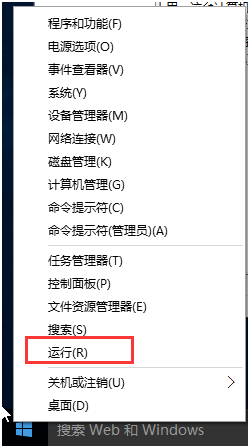
2、在弹出的输入框中输入“services.msc”,点击确定按钮;
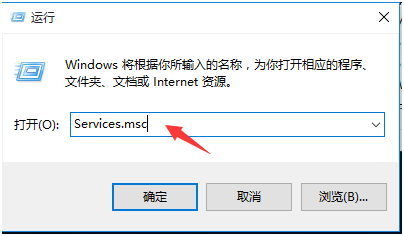
3、在服务窗口中许多的程序,找到“Windows Update”程序;
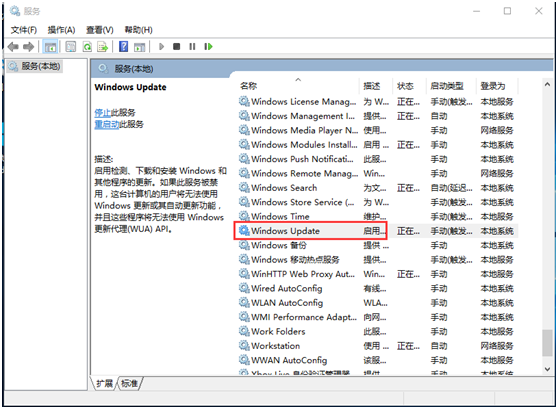
4、双击Windows Update程序,选择“常规”选项,将启动类型选择为“手动”。
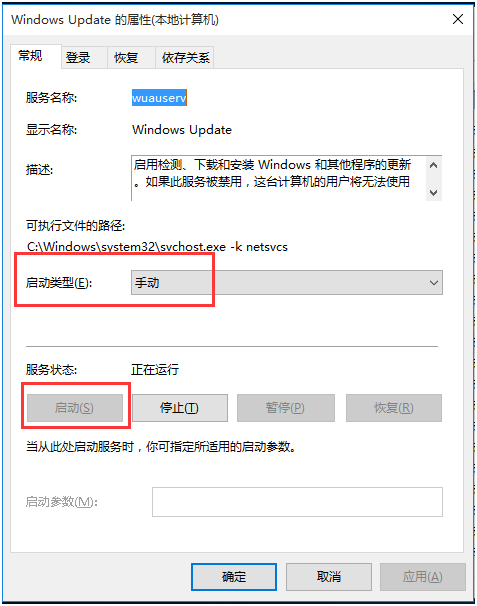
以上就是Win10系统设置手动更新补丁的操作方法,想要手动更新补丁的用户,不妨按照上面介绍的方法进行设置。



